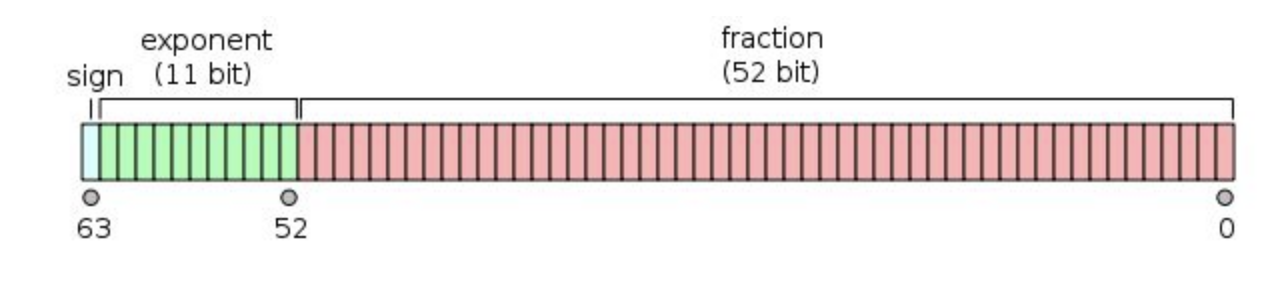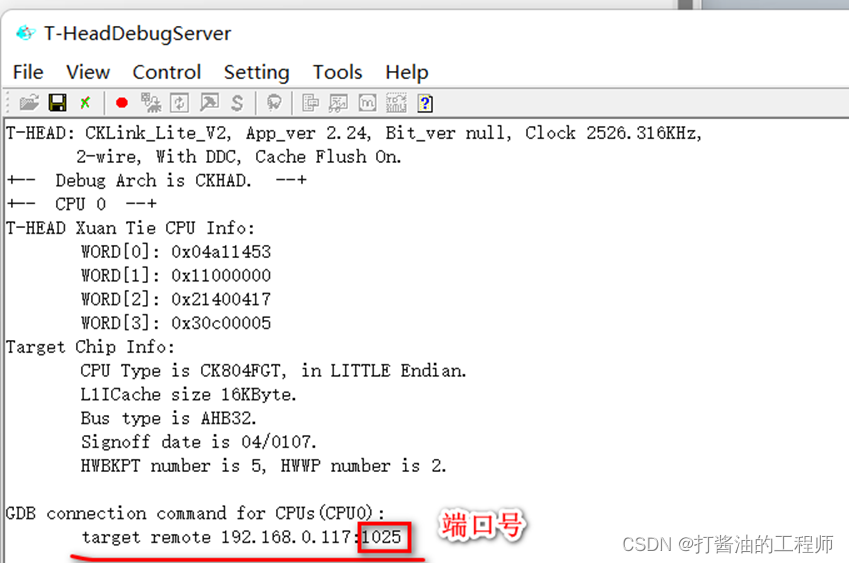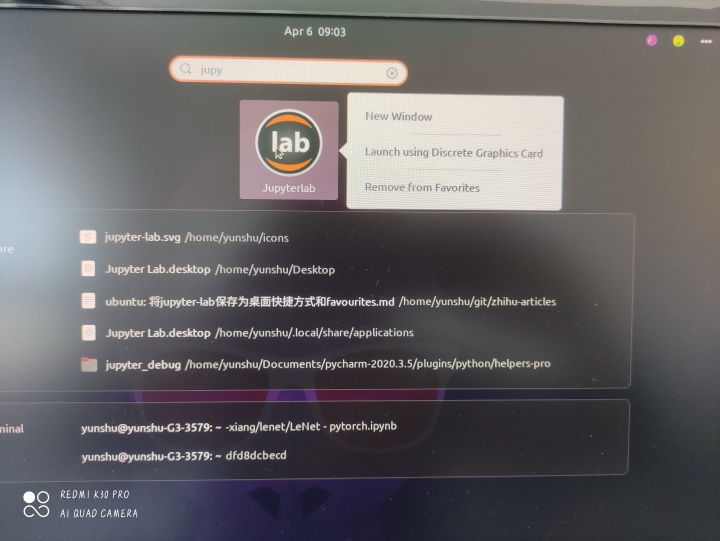1、FFmpeg编译与集成
FFmpeg的安卓交叉编译网上有很多的资料,基本上都是些编译配置而已。可以直接将我的脚本放到ffmpeg源码根目录,修改下NDK的路径和想要编译的ABI之后直接执行。然后就能在android目录里面得到编译好的so和.h
如果的确编译出现问题,也可以直接用我编出来的库。
将库放到AndroidStudio工程的jniLibs目录,将include目录放到app/src/main/cpp下,然后修改CMakeLists.txt添加ffmpeg头文件路径、库路径、链接配置等:
cmake_minimum_required(VERSION 3.18.1)
project("ffmpegdemo")
add_library(ffmpegdemo SHARED ffmpeg_demo.cpp video_sender.cpp opengl_display.cpp egl_helper.cpp video_decoder.cpp)
find_library(log-lib log)
# 头文件路径
include_directories(${CMAKE_SOURCE_DIR}/include)
# ffmpeg库依赖
add_library(avcodec SHARED IMPORTED)
set_target_properties(avcodec PROPERTIES IMPORTED_LOCATION ${CMAKE_SOURCE_DIR}/../../../jniLibs/${ANDROID_ABI}/libavcodec.so)
add_library(avfilter SHARED IMPORTED)
set_target_properties(avfilter PROPERTIES IMPORTED_LOCATION ${CMAKE_SOURCE_DIR}/../../../jniLibs/${ANDROID_ABI}/libavfilter.so)
add_library(avformat SHARED IMPORTED)
set_target_properties(avformat PROPERTIES IMPORTED_LOCATION ${CMAKE_SOURCE_DIR}/../../../jniLibs/${ANDROID_ABI}/libavformat.so)
add_library(avutil SHARED IMPORTED)
set_target_properties(avutil PROPERTIES IMPORTED_LOCATION ${CMAKE_SOURCE_DIR}/../../../jniLibs/${ANDROID_ABI}/libavutil.so)
add_library(swresample SHARED IMPORTED)
set_target_properties(swresample PROPERTIES IMPORTED_LOCATION ${CMAKE_SOURCE_DIR}/../../../jniLibs/${ANDROID_ABI}/libswresample.so)
add_library(swscale SHARED IMPORTED)
set_target_properties(swscale PROPERTIES IMPORTED_LOCATION ${CMAKE_SOURCE_DIR}/../../../jniLibs/${ANDROID_ABI}/libswscale.so)
target_link_libraries(
ffmpegdemo
# log
${log-lib}
EGL
GLESv2
# FFmpeg libs
avcodec
avfilter
avformat
avutil
swresample
swscale
)
这样一套下来其实ffmpeg的安卓环境就整好了,我们把之前的video_sender.cpp和video_sender.h拷贝过来添加个jni的接口验证下推流:
// java
Filefile=newFile(getFilesDir(), "video.flv");
try {
InputStreamis=getAssets().open("video.flv");
OutputStreamos=newFileOutputStream(file);
FileUtils.copy(is, os);
} catch (Exceptione) {
Log.d("FFmpegDemo", "err", e);
}
newThread(newRunnable() {
@Override
publicvoidrun() {
send(file.getAbsolutePath(), "rtmp://"+SERVER_IP+"/live/livestream");
}
}).start();
//jni
extern"C"JNIEXPORTvoidJNICALL
Java_me_linjw_demo_ffmpeg_MainActivity_send(
JNIEnv*env,
jobject/* this */,
jstringsrcFile,
jstringdestUrl) {
constchar*src=env->GetStringUTFChars(srcFile, NULL);
constchar*dest=env->GetStringUTFChars(destUrl, NULL);
LOGD("send: %s -> %s", src, dest);
VideoSender::Send(src, dest);
}
然后就可以用安卓去推流,在pc上用之前的demo进行播放验证。
2、OpenGLES播放FFmpeg
之前的demo使用SDL2播放视频,但是安卓上更常规的做法是通过OpenGLES去播放。其实之前在做摄像教程的时候已经有介绍过OpenGLES的使用了:
安卓特效相机(二) EGL基础
安卓特效相机(三) OpenGL ES 特效渲染
这篇我们就只补充下之前没有提到的部分。
3、YUV
首先有个很重要的知识点在于我们的视频很多情况下解码出来都是YUV格式的画面而不是安卓应用开发常见的RGB格式。
YUV是编译true-color颜色空间(color space)的种类,Y'UV, YUV, YCbCr,YPbPr等专有名词都可以称为YUV,彼此有重叠。“Y”表示明亮度(Luminance、Luma),“U”和“V”则是色度、浓度(Chrominance、Chroma),也就是说通过UV可以选择到一种颜色:

1.png
然后再加上这种颜色的亮度就能代表我们实际看到的颜色。
YUV的发明是由于彩色电视与黑白电视的过渡时期,黑白电视只有亮度的值(Y)到了彩色电视的时代为了兼容之前的黑白电视,于是在亮度值后面加上了UV值指定颜色,如果忽略了UV那么剩下的Y,就和黑白电视的信号保持一致。
这种情况下数据是以 平面格式(planar formats) 去保存的,类似YYYYUUUUVVVV,YUV三者分开存放。 另外也有和常见的RGB存放方式类似的 紧缩格式(packed formats) ,类似YUVYUVYUV,每个像素点的YUV数据连续存放。
由于人的肉眼对亮度敏感对颜色相对不敏感,所以我们可以相邻的几个像素共用用UV信息,减少数据带宽。
这里的共用UV信息并没有对多个像素点做UV数据的均值,而是简单的跳过一些像素点不去读取他们的UV数据。
3.1 YUV444
每个像素都有自己的YUV数据,每个像素占用Y + U + V = 8 + 8 + 8 = 24 bits

YUV444.png
444的含义是同一行相邻的4个像素,分别采样4个Y,4个U,4个V
3.2 YUV422
每两个像素共用一对UV分量,每像素平均占用Y + U + V = 8 + 4 + 4 = 16 bits

YUV422.png
422的含义是同一行相邻的4个像素,分别采样4个Y,2个U,2个V
3.3 YUV420
每四个像素共用一对UV分量,每像素平均占用Y + U + V = 8 + 2 + 2 = 12 bits

YUV420.png
YUV420在YUV422的基础上再隔行扫描UV信息,一行只采集U,下一行只采集V
420的含义是同一行相邻的4个像素,分别采样4个Y,2个U,0个V,或者4个Y,0个U,2个V
4、OpenGLES显示YUV图像
由于OpenGLES使用RGB色彩,所以我们需要在fragmentShader里面将YUV转成RGB,转换公式如下:
R = Y + 1.4075 * V; G = Y - 0.3455 * U - 0.7169*V; B = Y + 1.779 * U;
由于解码之后的数据使用平面格式(planar formats)保存,所以我们可以创建三张灰度图图片分别存储YUV的分量,另外由于OpenGLES里面色彩的值范围是0~1.0,而UV分量的取值范围是-0.5~0.5所以我们UV分量统一减去0.5做偏移.于是fragmentShader代码如下:
staticconststringFRAGMENT_SHADER="#extension GL_OES_EGL_image_external : require\n"
"precision highp float;\n"
"varying vec2 vCoord;\n"
"uniform sampler2D texY;\n"
"uniform sampler2D texU;\n"
"uniform sampler2D texV;\n"
"varying vec4 vColor;\n"
"void main() {\n"
" float y = texture2D(texY, vCoord).x;\n"
" float u = texture2D(texU, vCoord).x - 0.5;\n"
" float v = texture2D(texV, vCoord).x - 0.5;\n"
" float r = y + 1.4075 * v;\n"
" float g = y - 0.3455 * u - 0.7169 * v;\n"
" float b = y + 1.779 * u;\n"
" gl_FragColor = vec4(r, g, b, 1);\n"
"}";
接着由于OpenGLES里面纹理坐标原点是左下角,而解码的画面原点是左上角,所以纹理坐标需要上下调换一下:
staticconstfloatVERTICES[] = {
-1.0f, 1.0f,
-1.0f, -1.0f,
1.0f, -1.0f,
1.0f, 1.0f
};
// 由于OpenGLES里面纹理坐标原点是左下角,而解码的画面原点是左上角,所以纹理坐标需要上下调换一下
staticconstfloatTEXTURE_COORDS[] = {
0.0f, 0.0f,
0.0f, 1.0f,
1.0f, 1.0f,
1.0f, 0.0f
};
staticconstshortORDERS[] = {
0, 1, 2, // 左下角三角形
2, 3, 0 // 右上角三角形
};
最后就只要将每帧解析出来的图像交给OpenGLES去渲染就好:
AVFrame*frame;
while ((frame=decoder.NextFrame()) !=NULL) {
eglHelper.MakeCurrent();
display.Render(frame->data, frame->linesize);
eglHelper.SwapBuffers();
}
5、linesize
接着我们就需要根据这些YUV数据创建三个灰度图分别存储各个分量的数据。这里有个知识点,解码得到的YUV数据,高是对应分量的高,但是宽却不一定是对应分量的宽.
这是因为在做视频解码的时候会对宽进行对齐,让宽是16或者32的整数倍,具体是16还是32由cpu决定.例如我们的video.flv视频,原始画面尺寸是289*160,如果按32去对齐的话,他的Y分量的宽则是320.
对齐之后的宽在ffmpeg里面称为linesize,而由于我们这个demo只支持YUV420的格式,它的Y分量的高度为原始图像的高度,UV分量的高度由于是隔行扫描,所以是原生图像高度的一半:
voidOpenGlDisplay::Render(uint8_t*yuv420Data[3], intlineSize[3]) {
// 解码得到的YUV数据,高是对应分量的高,但是宽却不一定是对应分量的宽
// 这是因为在做视频解码的时候会对宽进行对齐,让宽是16或者32的整数倍,具体是16还是32由cpu决定
// 例如我们的video.flv视频,原始画面尺寸是689x405,如果按32去对齐的话,他的Y分量的宽则是720
// 对齐之后的宽在ffmpeg里面称为linesize
// 而对于YUV420来说Y分量的高度为原始图像的高度,UV分量的高度由于是隔行扫描,所以是原生图像高度的一半
setTexture(0, "texY", yuv420Data[0], lineSize[0], mVideoHeight);
setTexture(1, "texU", yuv420Data[1], lineSize[1], mVideoHeight/2);
setTexture(2, "texV", yuv420Data[2], lineSize[2], mVideoHeight/2);
// 由于对齐之后创建的纹理宽度大于原始画面的宽度,所以如果直接显示,视频的右侧会出现异常
// 所以我们将纹理坐标进行缩放,忽略掉右边对齐多出来的部分
GLintscaleX=glGetAttribLocation(mProgram, "aCoordScaleX");
glVertexAttrib1f(scaleX, mVideoWidth*1.0f/lineSize[0]);
glClear(GL_DEPTH_BUFFER_BIT|GL_COLOR_BUFFER_BIT);
glDrawElements(GL_TRIANGLES, sizeof(ORDERS) /sizeof(short), GL_UNSIGNED_SHORT, ORDERS);
}
另外由于对齐之后创建的纹理宽度大于原始画面的宽度,所以如果直接显示,视频的右侧会出现异常:

2.png
所以我们将纹理坐标进行缩放,忽略掉右边对齐多出来的部分:
// VERTICES_SHADER
vCoord=vec2(aCoord.x*aCoordScaleX, aCoord.y);
6、保持视频长宽比
虽然视频能正常播放了,但是可以看到整个视频是铺满屏幕的。所以我们需要对视频进行缩放让他保持长宽比然后屏幕居中:
voidOpenGlDisplay::SetVideoSize(intvideoWidth, intvideoHeight) {
mVideoWidth=videoWidth;
mVideoHeight=videoHeight;
// 如果不做处理(-1.0f, 1.0f),(-1.0f, -1.0f),(1.0f, -1.0f),(1.0f, 1.0f)这个矩形会铺满整个屏幕导致图像拉伸
// 由于坐标的原点在屏幕中央,所以只需要判断是横屏还是竖屏然后对x轴或者y轴做缩放就能让图像屏幕居中,然后恢复原始视频的长宽比
if (mWindowHeight>mWindowWidth) {
// 如果是竖屏的话,图像的宽不需要缩放,图像的高缩小使其竖直居中
GLintscaleX=glGetAttribLocation(mProgram, "aPosScaleX");
glVertexAttrib1f(scaleX, 1.0f);
// y坐标 * mWindowWidth / mWindowHeight 得到屏幕居中的正方形
// 然后再 * videoHeight / videoWidth 就能恢复原始视频的长宽比
floatr=1.0f*mWindowWidth/mWindowHeight*videoHeight/videoWidth;
GLintscaleY=glGetAttribLocation(mProgram, "aPosScaleY");
glVertexAttrib1f(scaleY, r);
} else {
// 如果是横屏的话,图像的高不需要缩放,图像的宽缩小使其水平居中
GLintscaleY=glGetAttribLocation(mProgram, "aPosScaleY");
glVertexAttrib1f(scaleY, 1.0f);
// x坐标 * mWindowHeight / mWindowWidth 得到屏幕居中的正方形
// 然后再 * videoWidth / videoHeight 就能恢复原始视频的长宽比
floatr=1.0f*mWindowHeight/mWindowWidth*videoWidth/videoHeight;
GLintscaleX=glGetAttribLocation(mProgram, "aPosScaleX");
glVertexAttrib1f(scaleX, r);
}
}
// VERTICES_SHADER
gl_Position=vec4(aPosition.x*aPosScaleX, aPosition.y*aPosScaleY, 0, 1);

3.jpeg
7、Demo工程
完整的代码已经上传到Github
原文链接:https://www.jianshu.com/p/754ce4ac4
★文末名片可以免费领取音视频开发学习资料,内容包括(FFmpeg ,webRTC ,rtmp ,hls ,rtsp ,ffplay ,srs)以及音视频学习路线图等等。
见下方!↓↓↓↓↓↓↓↓↓↓↓↓↓↓↓↓↓↓↓↓↓↓↓↓↓↓↓↓↓↓↓↓↓↓↓↓↓